Rodičovská kontrola představuje nástroj, kterým Google usiluje o zajištění bezpečnosti vašich dětí v online prostoru. Aktivací rodičovské kontroly ve vašem Google účtu můžete nastavit limity pro používání zařízení vaším dítětem. V případě, že máte doma děti s vlastními zařízeními a účty, můžete využít aplikaci Family Link k vytvoření rodinné skupiny. Tato aplikace vám jako rodiči umožňuje sledovat aktivity na zařízeních vašich dětí nebo jiných rodinných příslušníků a spravovat jejich účty. Ať už máte s rodičovskou kontrolou zkušenosti, nebo jste nováčci, tento článek vám pomůže vyjasnit případné pochybnosti ohledně její bezpečnosti. Dozvíte se v něm, jak změnit e-mail spojený s rodičovskou kontrolou v Google, zda rodičovská kontrola vidí obsah v anonymním režimu a jak omezit obsah pro dospělé v prohlížeči Chrome.
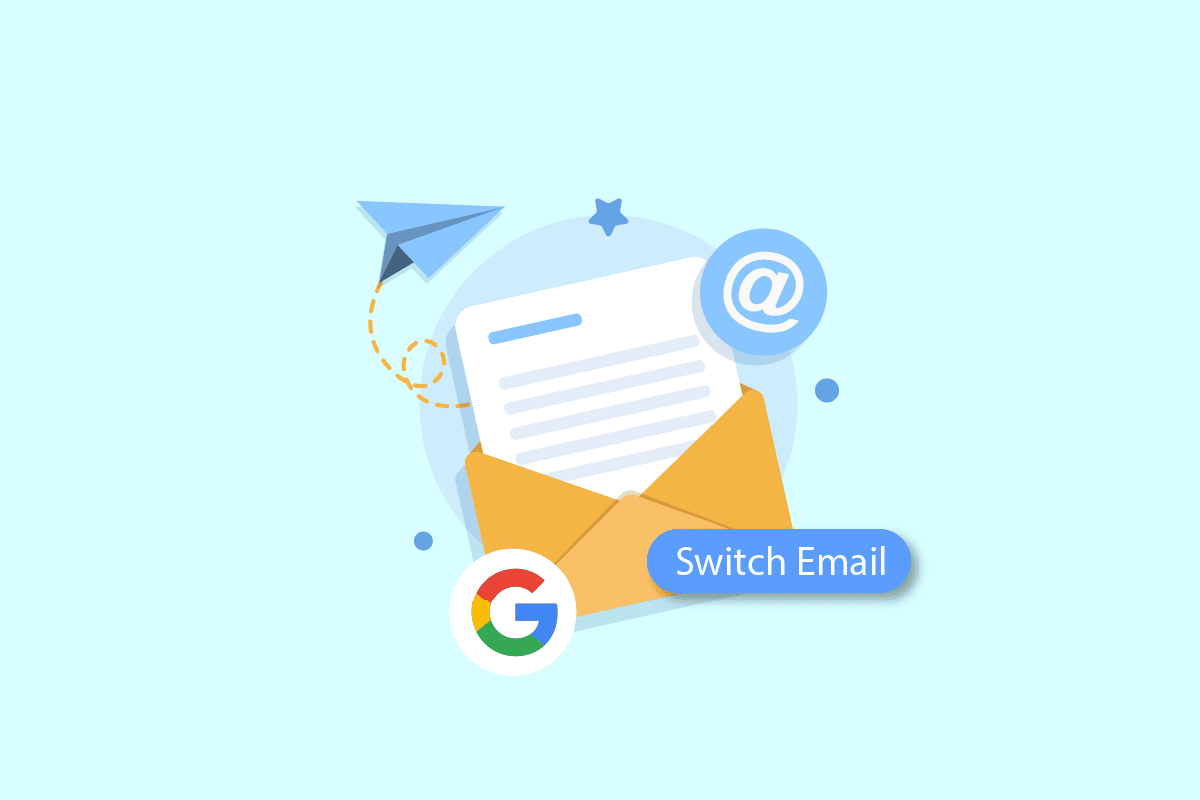
Jak změnit e-mail pro rodičovskou kontrolu v Google
V následující části článku se dozvíte, jak přesně změnit e-mail spojený s rodičovskou kontrolou v rámci Google. Doporučujeme pokračovat ve čtení pro získání detailních informací.
Poznámka: Vzhledem k odlišnostem v nastavení chytrých telefonů mezi různými výrobci je důležité, abyste před prováděním změn ověřili správnost konfigurace vašeho zařízení.
Co se stane, když dítě dosáhne 13 let v aplikaci Family Link?
Když vaše dítě dosáhne věku 13 let v aplikaci Family Link, získá možnost opustit rodičovský účet a založit si vlastní, nezávislý účet. Google tuto změnu nazývá „absolvování“. V den 13. narozenin si dítě může samo rozhodnout, zda chce svůj Google účet spravovat samo, nebo zda má být nadále spravován rodičem. Pokud si dítě zvolí vlastní správu, ale vy přesto chcete mít nad ním dohled, můžete i nadále využívat aplikaci Family Link pro správu rodinných účtů, včetně účtu vašeho dítěte.
Jak zrušit propojení s Family Link?
Pro odpojení aplikace Family Link postupujte podle následujících kroků:
Poznámka: Postup platí pro uživatele Androidu i iOS.
1. Spusťte aplikaci Google Family Link.
2. V levém horním rohu obrazovky klepněte na ikonu nabídky (tři vodorovné čárky).

3. Vyberte možnost „Rodinná skupina“.

4. V pravém horním rohu obrazovky klepněte na ikonu tří teček.
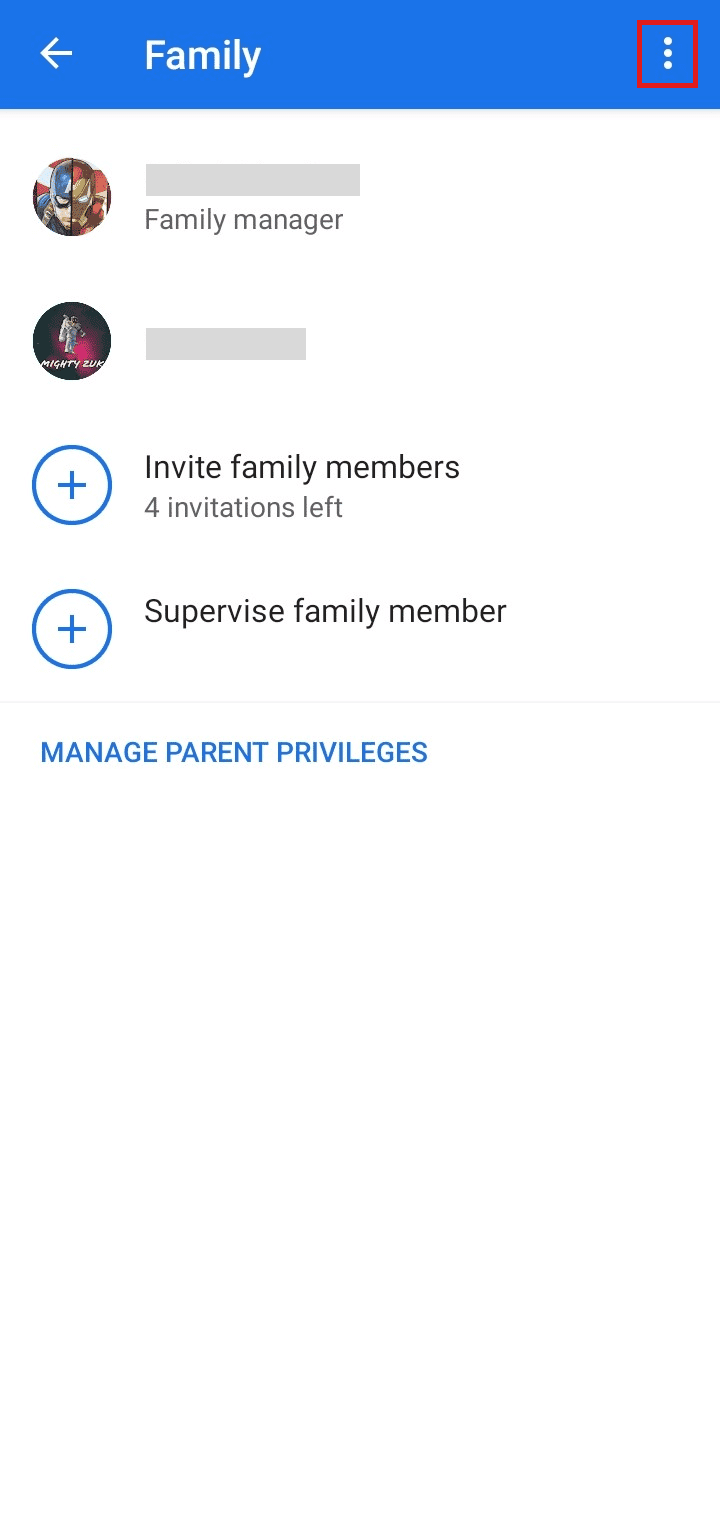
5. Zvolte možnost „Smazat rodinnou skupinu“.
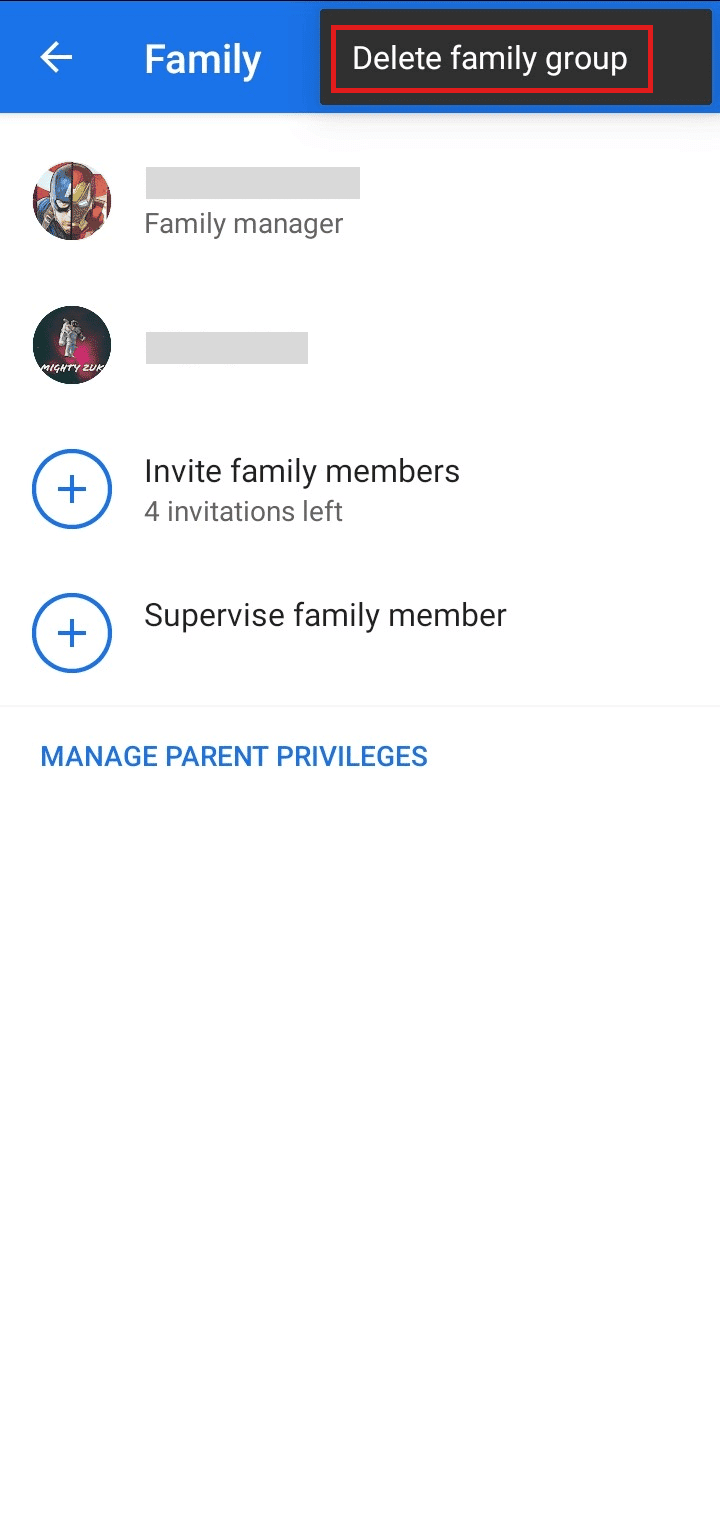
6. Potvrďte smazání klepnutím na „VYMAZAT“.
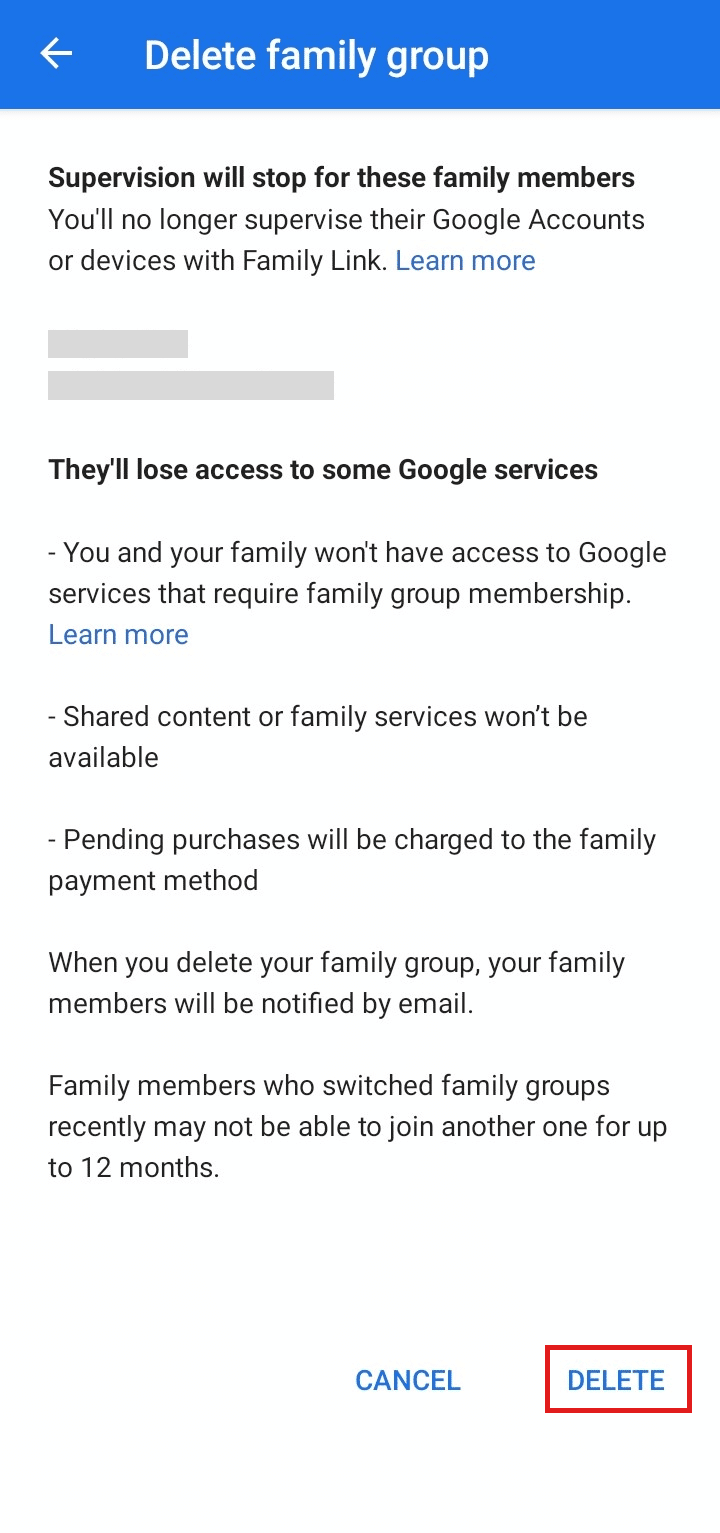
7. Zadejte heslo k účtu a potvrďte akci klepnutím na „POTVRDIT“.
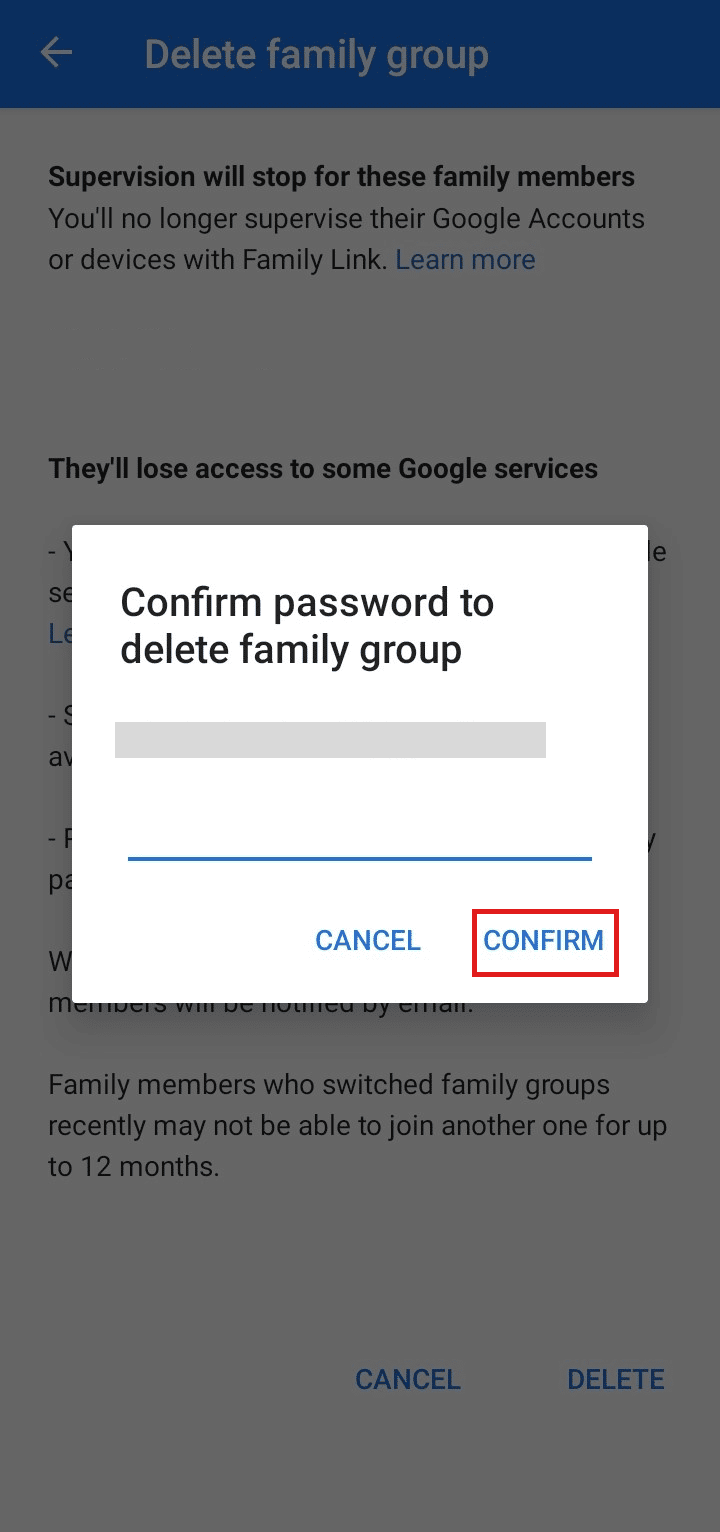
Vidí rodičovská kontrola anonymní režim?
Ne, rodičovská kontrola nemůže vidět aktivity v anonymním režimu. V tomto režimu se neukládá historie prohlížení, data stránek, soubory cookie ani údaje zadané do formulářů. Anonymní režim je dostupný i na YouTube a funguje stejně jako v Chrome – žádná videa, která jste sledovali, ani historie vyhledávání se neukládají.
Může Family Link vidět smazanou historii vyhledávání?
Ne, Family Link nemá přístup ke smazané historii prohlížení. I když smazaná historie se z prohlížeče odstraní, data z mezipaměti mohou zůstat uložena v zařízení. Family Link sice může sledovat aktivity na zařízení, ale nemá přístup k smazaným datům. Pokračujte ve čtení, abyste se dozvěděli, jak přepnout e-mail pro rodičovskou kontrolu v Google.
Jak omezit obsah pro dospělé v prohlížeči Chrome?
Pro omezení přístupu k obsahu nevhodnému pro děti v prohlížeči Chrome postupujte podle následujících instrukcí:
Poznámka: Právo omezovat obsah má pouze správce rodiny.
1. Spusťte aplikaci Google Family Link na vašem zařízení.
2. V pravém horním rohu obrazovky klepněte na ikonu profilu.
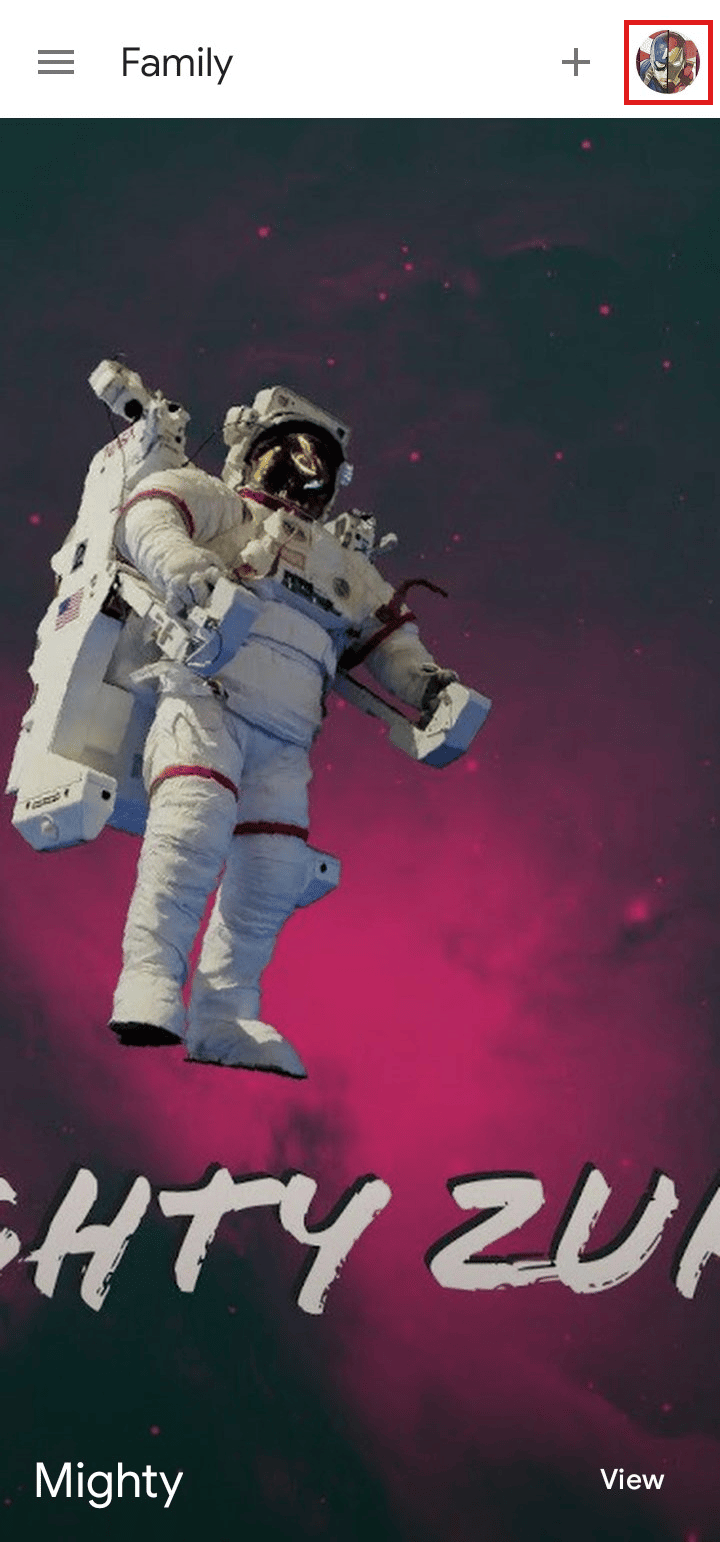
3. Vyberte účet dítěte, pro které chcete omezit obsah.
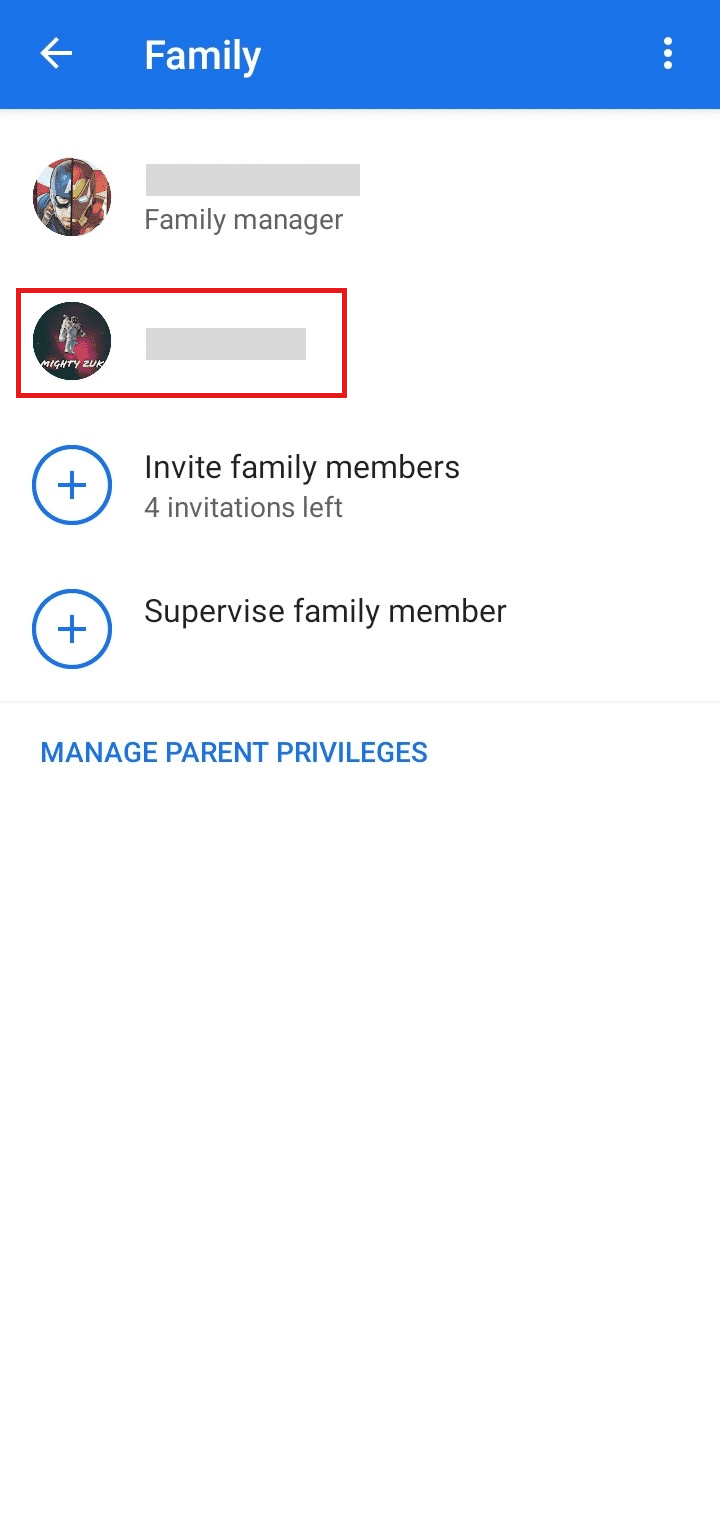
4. Zvolte možnost „Spravovat nastavení“.
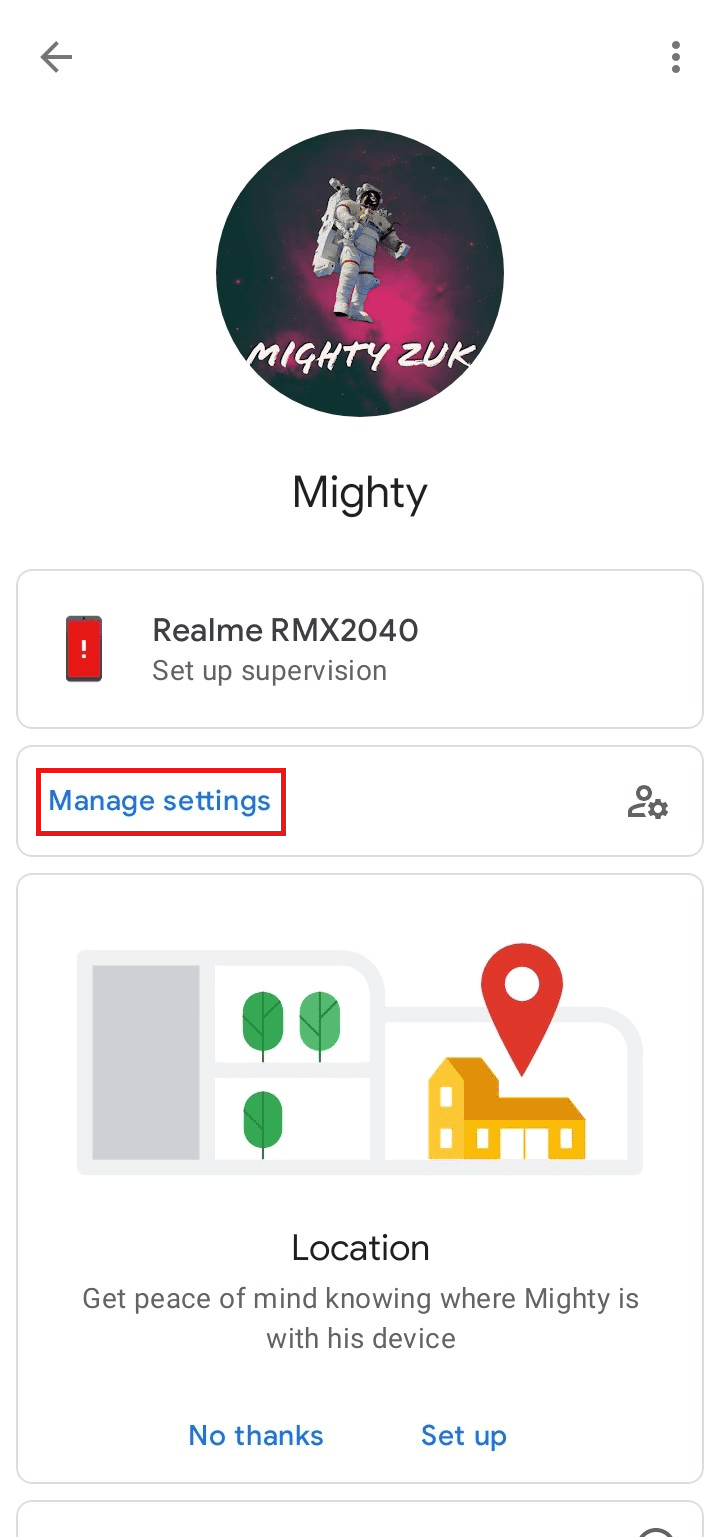
5. Z nabídky vyberte možnost „Google Chrome“.
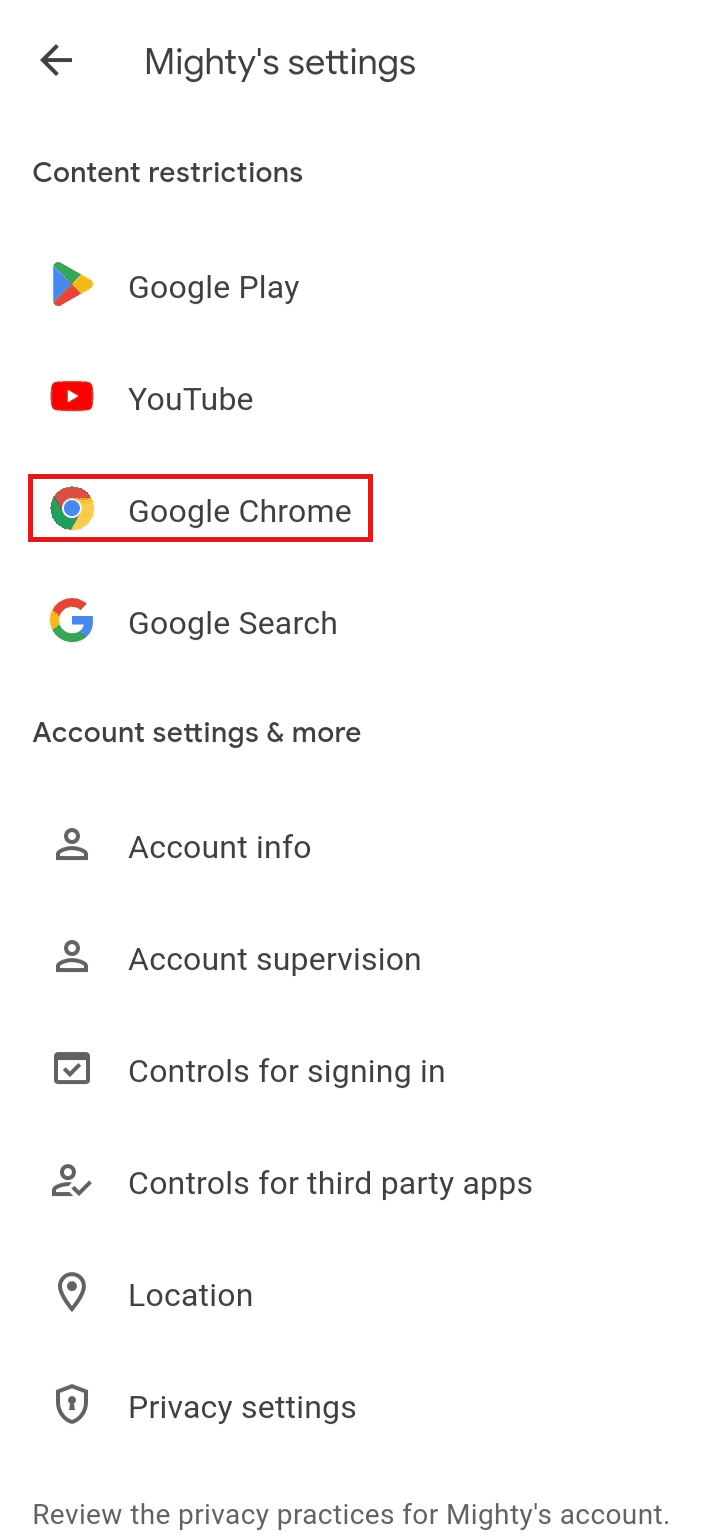
6. Zaškrtněte možnost „Pokusit se blokovat explicitní stránky“.
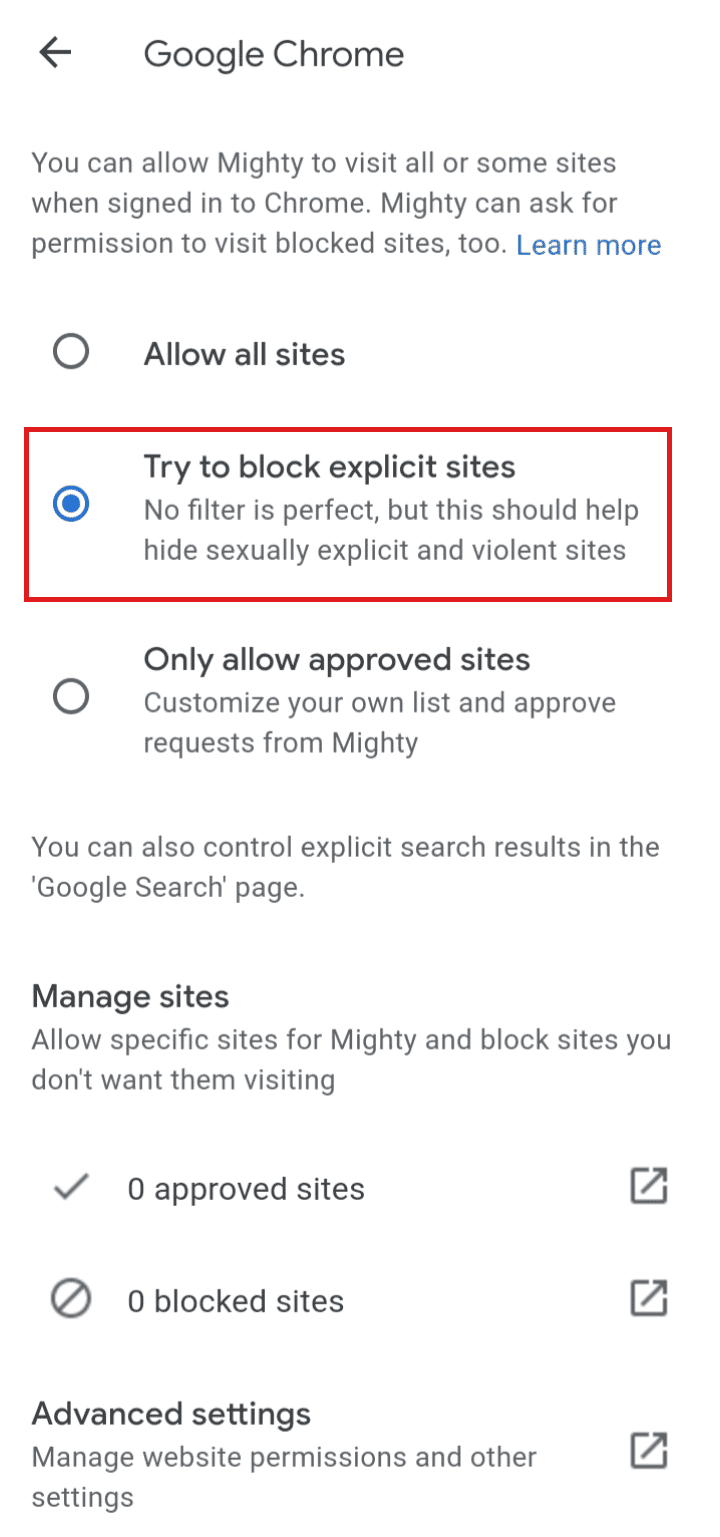
Jak odpojit nadřazený Google účet?
Pro odpojení rodičovského Google účtu postupujte dle následujících instrukcí:
Poznámka: Oprávnění odebrat člena z rodinné skupiny má pouze správce rodiny.
1. Otevřete aplikaci Google Family Link.
2. V levé horní části obrazovky klepněte na ikonu nabídky.

3. Vyberte možnost „Rodinná skupina“.

4. Klepněte na rodiče, kterého chcete odebrat.
5. Pro odpojení rodiče od účtu klepněte na „Odebrat člena“.
Je možné odebrat nebo odpojit pouze rodiče a ostatní členy rodiny, s výjimkou správce rodiny. Čtěte dále, abyste se dozvěděli, jak přepnout e-mail pro rodičovskou kontrolu v Google.
Jak odpojit dítě od Family Link v Gmailu?
Pro odpojení dítěte od služby Family Link postupujte podle níže uvedeného návodu:
1. Otevřete aplikaci Family Link na rodičovském zařízení a zvolte „Spravovat nastavení“.
2. Vyberte účet dítěte, u kterého chcete ukončit dohled.
3. Klepněte na možnost „Spravovat nastavení“ podle ilustrace.
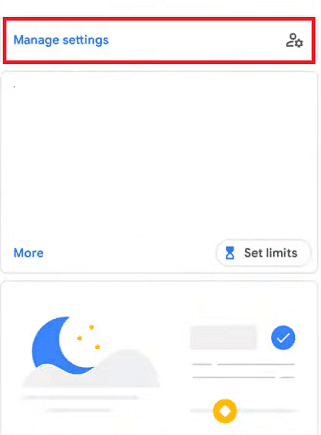
4. Poté vyberte „Dohled nad účtem“.
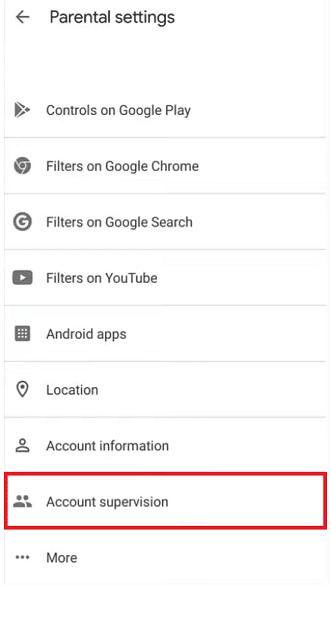
5. Posuňte se dolů, zaškrtněte políčko „Rozumím…“ a klepněte na „Zastavit dohled“.

6. Zvolte „Další“.
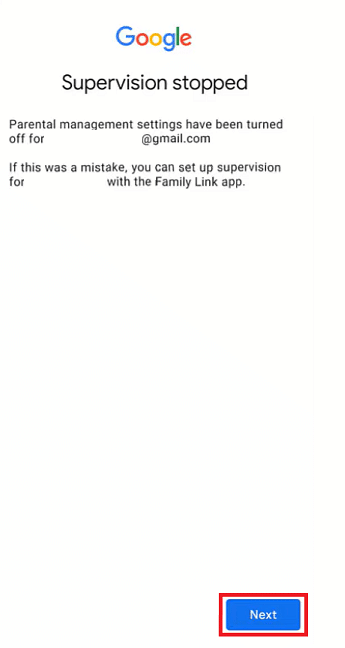
7. Označte důvod ukončení dohledu a stiskněte „Další“, jak je ukázáno níže.

8. Nakonec klepněte na „Zavřít“.
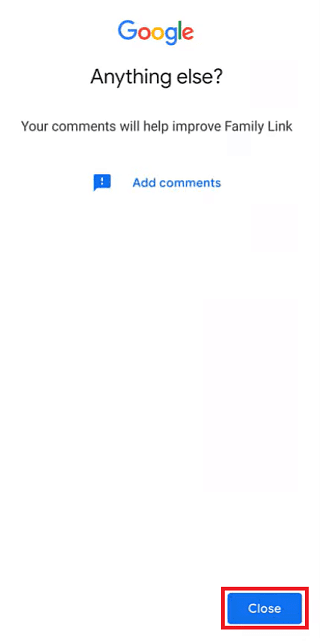
Jak odstranit rodičovskou kontrolu z Gmailu?
Rodičovskou kontrolu z Gmailu odstraníte ukončením dohledu nad příslušným Google účtem. Pro ukončení dohledu z telefonu u jakéhokoli Google účtu postupujte podle výše uvedených kroků.
Jak změnit rodičovskou kontrolu v Google Chrome?
Pro změnu nastavení rodičovské kontroly v prohlížeči Google Chrome postupujte takto:
1. Spusťte aplikaci Google Family Link a zvolte „Spravovat nastavení“.
2. Dále klepněte na účet dítěte.
3. Zvolte „Spravovat nastavení“ > „Filtry v prohlížeči Google Chrome“.
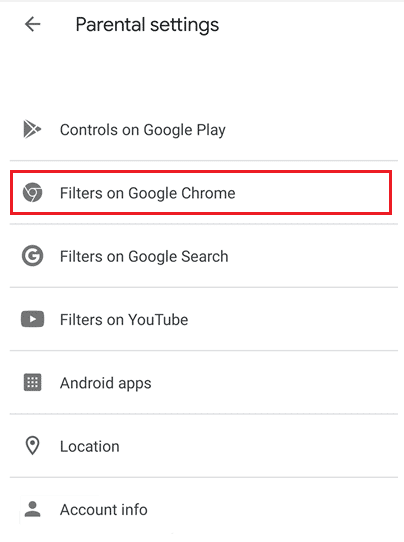
4. Zde můžete spravovat a měnit nastavení prohlížení vašeho dítěte v prohlížeči Google Chrome.
Jak přepnout e-mail pro rodičovskou kontrolu v Google?
Můžete přepnout e-mailovou adresu ve svém telefonu a přistupovat k nastavení rodičovské kontroly pro danou e-mailovou adresu. Podívejme se, jak na to:
Poznámka: Návod je určen pro uživatele systému Android.
1. Přejděte do Nastavení zařízení.
2. Posuňte se dolů a klepněte na „Google“.
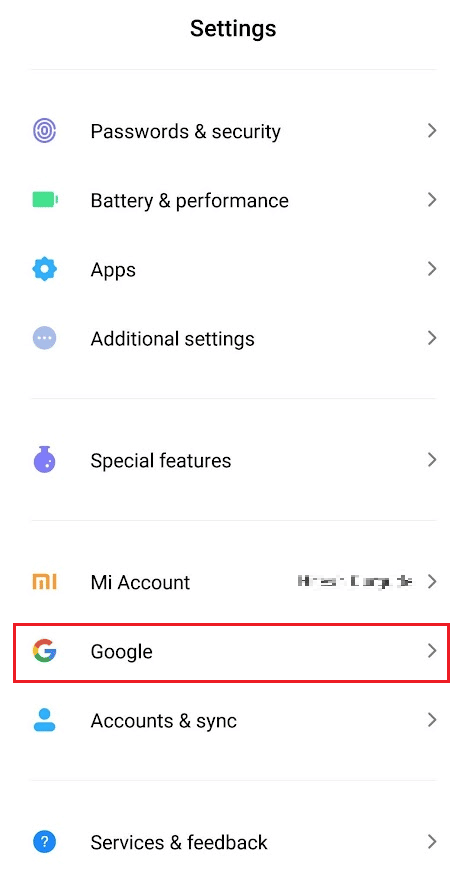
3. Klepněte na aktuální e-mailový účet.
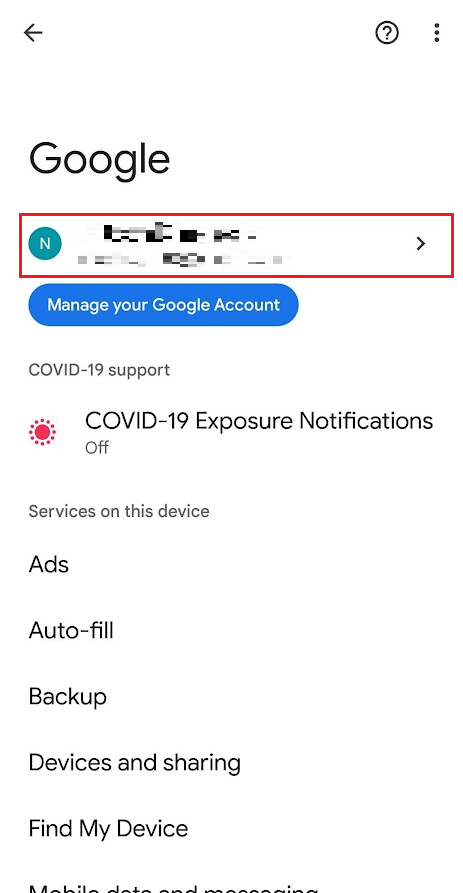
4. Vyberte jakýkoliv jiný e-mailový účet, pro který chcete spravovat rodičovskou kontrolu.
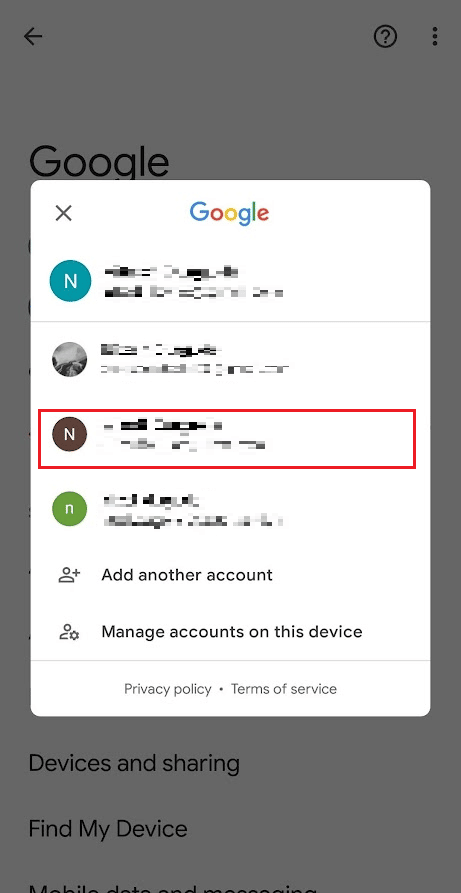
5. Posuňte se dolů a klepněte na „Rodičovská kontrola“.
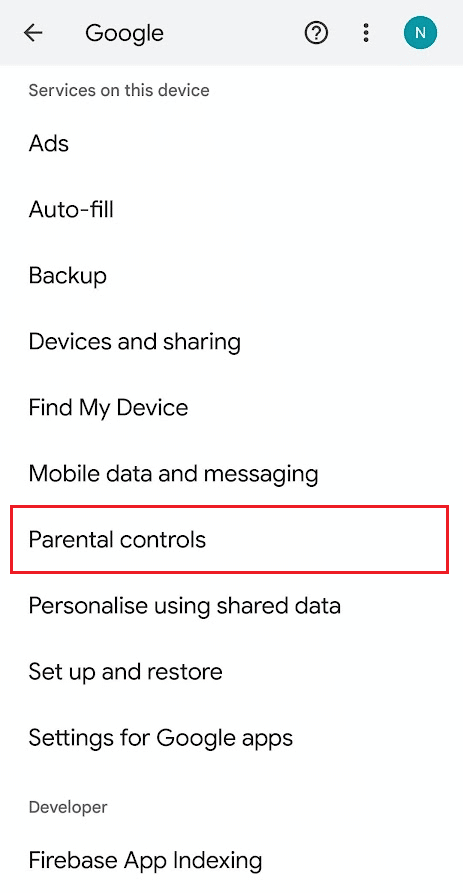
6. Klepněte na „Začínáme“ a postupujte podle pokynů na obrazovce pro nastavení rodičovské kontroly z tohoto nového e-mailového účtu.
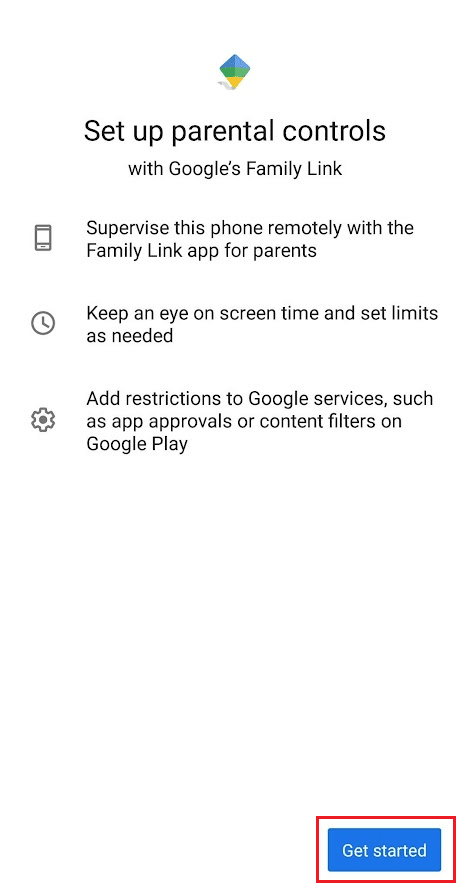
Takto přepnete e-mail pro rodičovskou kontrolu v Google.
Jak odstranit rodičovskou kontrolu bez hesla?
Pro odstranění rodičovské kontroly bez nutnosti rodičovského přístupu a hesla postupujte takto:
Poznámka: V tomto případě se zaměříme na Obchod Google Play, kde je potřeba odstranit rodičovskou kontrolu.
1. Na zařízení otevřete aplikaci „Nastavení“.
2. Posuňte se dolů a vyberte „Aplikace“, jak je znázorněno.

3. Zvolte „Správa aplikací“.

4. Vyberte „Obchod Google Play“.

5. Zvolte „Využití úložiště“.

6. Dále klepněte na „Vymazat mezipaměť“.

Tímto dojde k odstranění rodičovské kontroly v Obchodě Google Play. Takto můžete odebrat rodičovskou kontrolu bez upozornění rodičů a bez nutnosti hesla.
Jak odebrat rodičovskou kontrolu z aplikace Family Link?
Podívejme se na kroky, které vysvětlují, jak odebrat rodičovskou kontrolu z aplikace Family Link.
1. Otevřete aplikaci Family Link na rodičovském zařízení.
2. Klepněte na „Spravovat nastavení“ > „účet dítěte“.
3. Zvolte „Spravovat nastavení“ > „Dohled nad účtem“.
4. Posuňte se dolů a zaškrtněte políčko „Rozumím“.
5. Poté stiskněte „Zastavit dohled“.

6. Klepněte na „Další“.
7. Označte příslušná políčka jako důvod k ukončení dohledu a stiskněte „Další“.

***
Doufáme, že jste získali užitečné informace o tom, jak přepnout e-mail pro rodičovskou kontrolu v Google. V případě jakýchkoli dotazů nebo návrhů nás neváhejte kontaktovat prostřednictvím sekce komentářů níže. Také nám dejte vědět, o jakém tématu byste se chtěli dozvědět v příštím článku.